
ApowerREC是由apowersoft公司出品的一款界面简洁,功能实用的多平台录屏工具,软件支持Windows、Mac、Android、iOS多平台,是用户的不二选择。该软件工具栏灵活,参数设置指导清晰,且能够原画导出视频,支持录制任意操作画面,功能丰富,上手简单,跨平台操作,兼容多设备,可快速提升工作及生活效率,录屏及截图后,还可以使用这款多平台录屏软件,直接与朋友、家人及全世界用户分享生命中美好的瞬间。除此之外还能够支持高品质声卡和多种录制模式,可以完美录制系统及麦克风声音,独有的定时任务录制功能,即使你不在电脑旁,也能开启智能录屏,快速提升你的工作以及生活效率。除了基本的录屏功能之外,制作团队还开发出许多的实用小功能,如游戏模式,专为游戏玩家打造,计划任务,专为办公人士打造,一键截图,视频上传等等,非常的实用。
ps:小编为大家提供的为apowerrec电脑录屏软件破解版,其附带破解补丁可帮助用户在不登录账号的情况下免费解锁vip权限,其中包括无限时长、编辑无水印、跟随录屏、录屏无水印等多大九项权限,对录屏以及截图有需求的朋友不容错过,快来下载体验吧。
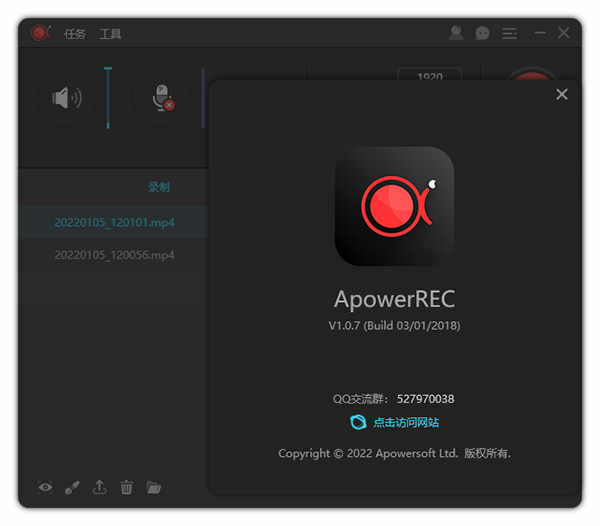
破解说明
1.附带破解补丁,需手动操作复制粘贴2.解除所有付费环节,免费解锁所有权限
3.去除更新、广告以及账号登录限制
apowerrec电脑录屏软件破解版安装教程(附破解教程)
1.在吾爱破解吧下载apowerrec软件后,解压打开软件安装程序2.安装过程过十分简单,就不多介绍,但需要留意安装位置,后续破解需要使用到
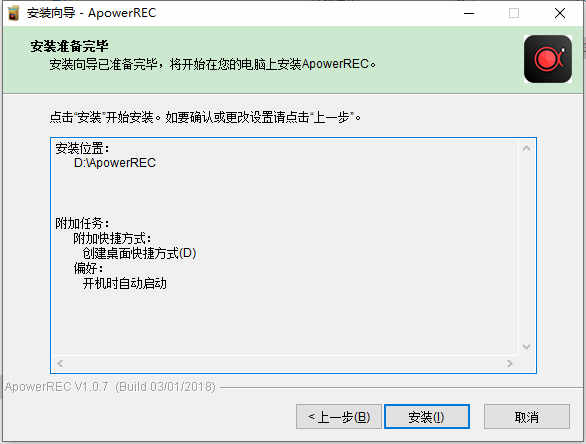
3.安装完成后会自动打开软件并且弹出以下页面,即为需要付费使用。我们需要将软件关闭(退出程序),开始准备破解
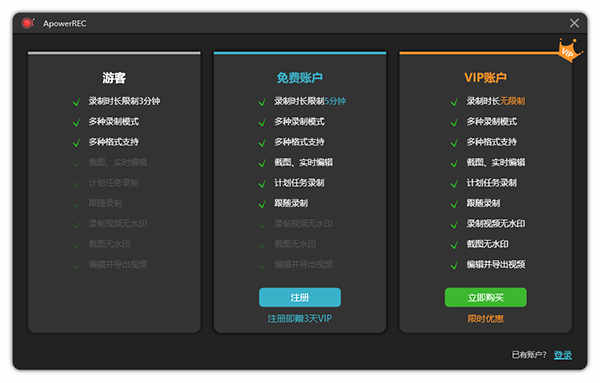
4.我们分别打开软件安装主目录、以及在吾爱破解吧下载软件文件夹中的“crack”文件夹,将其中的“Apowersoft.CommUtilities.dll”文件拖入软件安装主目录中
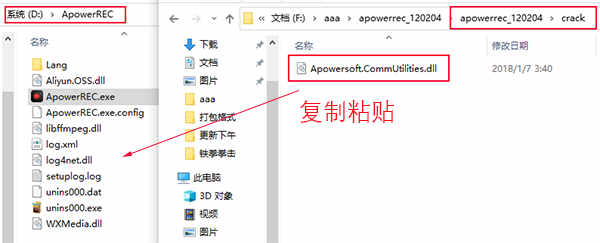
5.接下来我们就可以免费使用所有功能了
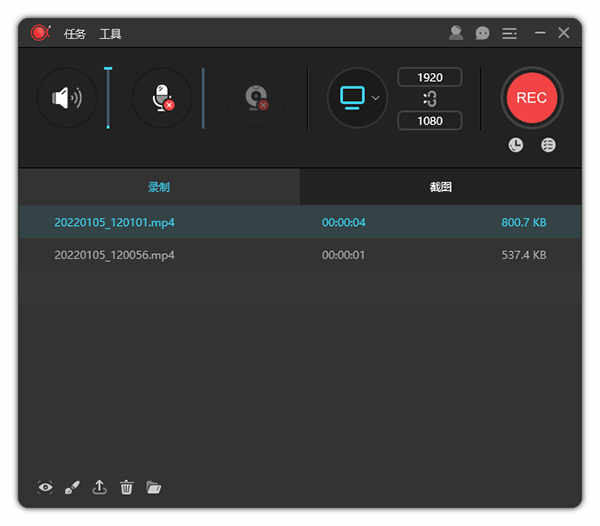
功能说明
录制任意操作画面能够帮你音画同步录制电脑桌面操作、在线会议、娱乐视频等所有活动。它提供全屏录制、区域录制、画中画等多种录制视频模式,让用户轻松搞定聊天视频录像及教学视频。
跨平台操作,兼容多设备
它不仅仅是Windows/Mac录屏软件,还是一款能够支持移动设备录屏工具:轻松帮助安卓手机录像,也能灵活支持iPhone录屏。iOS用户可以直接将手机屏幕画面,原画投射到PC/Mac上;安卓用户既可以在PC端投影录屏,也可以直接在手机端录制。
多平台分享
录屏及截图后,可以使用这款多平台录屏软件,直接与朋友、家人及全世界用户分享生命中美好的瞬间。
ApowerREC创建录屏任务教学
一、如何使用计划任务功能如果你此时不在电脑前,又不想错过重要的在线会议、网络直播、教学引导等,可以使用计划任务功能,让电脑自动录制视频。
具体操作如下:
1.点击“任务”>“计划任务”>“新建任务”。
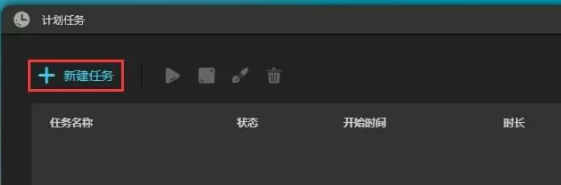
2.开始时间:鼠标左键点击想要调整的年月日、时分秒,输入具体的数字或滚动鼠标前后来设置任务的开始时间。如果你想要在固定的时间重复录制,只需点击此栏最后的“重复”图标,勾选“重复”。鼠标左键点击“每周一、每周二、每周三、每周四”后,“√”状态下就是已确认在当时循环录制,想要取消,再次点击“√”就可以了。
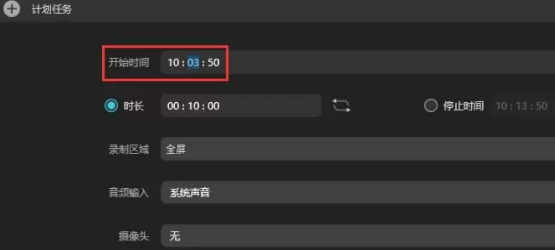
3.时长/停止时间:选择好想要录制视频的时长或让视频自动停止录制时间。设置时长:输入时分秒,点击“循环”图标,查看循环选项。可以选择“循环录制直到手动停止”,或输入循环录制的次数,如5次、10次等。设置停止时间请参考以上操作。
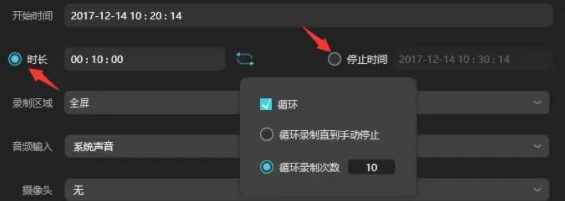
4.录制区域:点击下拉菜单,选择想要录制的区域,如:全屏、自定义、无等。如果选择“自定义”,就会马上看到一个蓝色的选区。拖拽选区来设置录制区域,点击工具栏中红色的“x”可以重置选区。
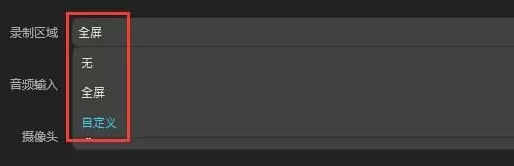
5.音频输入:提供无、系统声音、麦克风、系统声音和麦克风供选择。
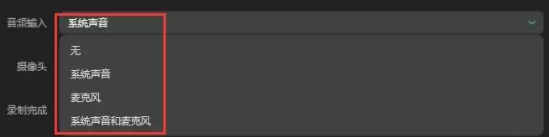
6.摄像头:如果想要录制摄像头画面,需要在启动ApowerREC前就先插好摄像头,然后在选项中找到该摄像头的名称即可。

7.录制完成:录制视频结束后,可不做任何操作,也可以设置关闭电脑。

8.任务名称:输入新的录屏任务名称或使用默认名称。

9.所有设置都做好后,点击“确认”按键。
以上操作做好后,计划任务就创建成功了。ApowerREC会根据您设置的情况来执行相关操作,该任务会显示在主界面的计划任务栏中。右键点击该任务,你可以在任务开始前,对其进行删除/停止/编辑。
注意: 请在任务开始前,开启电脑及ApowerREC,否则软件无法执行该计划任务。
二、如何使用跟随录制功能
如果录制某个应用的操作,ApowerREC的跟随录制功能非常适用。亮点在于:无需手动停止,ApowerREC就能在你退出跟随录制的软件后,自动结束录制任务。
具体的操作如下:
1.开启想要录制的软件,点击“任务”>“跟随录制”,将“启用跟随录制”勾选。
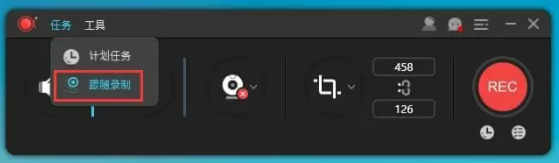
2.跟随程序:在“跟随程序”下拉菜单中选择好想要跟随录制的软件,该下拉列表中会出现所有在电脑中已启动的软件名称。如果暂时未找到相关应用,点击“刷新”重试。
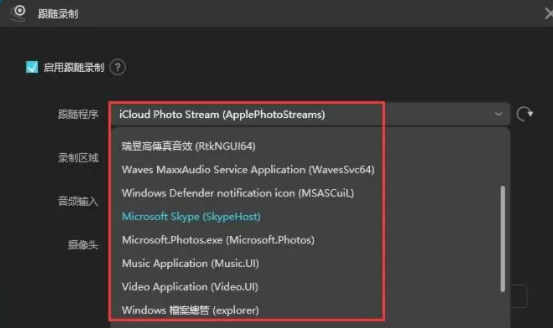
3.录制区域:设置好想要录制的区域,提供全屏或通过拖拽蓝色选框来自定义想要跟随录制的区域。如果你只想录制声音,在录制区域中选择“无”就行。
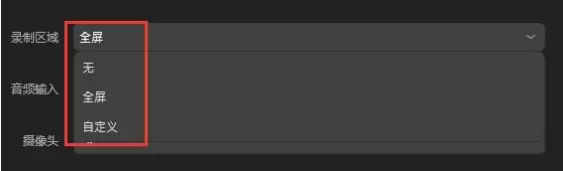
4.音频输入:可选无声音、系统声音、麦克风、系统声音和麦克风。
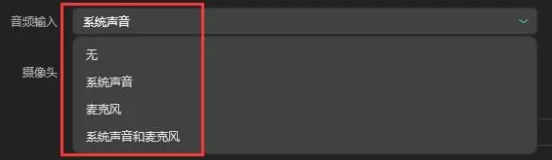
5.摄像头:如果想要录制摄像头画面,直接选择在电脑中已接入的摄像头。如果不需要录制摄像头画面,选择无即可。
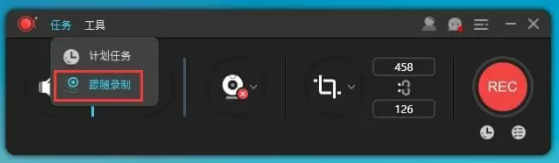
6.设置完以上参数后,点击“确认”,ApowerREC就会根据你的设置,直接跟随录制该程序了;当你退出正在录制的程序,跟随录制也会相应的自动结束。如果你想手动停止,可以点击红色的“停止”来结束任务。
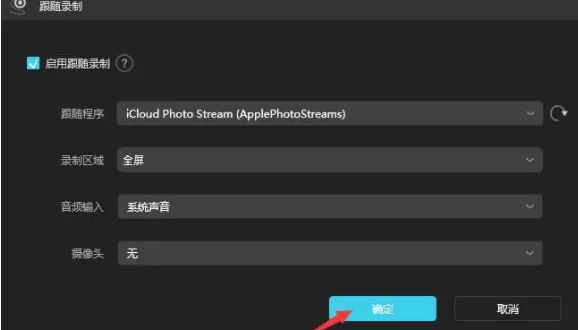
软件特点
编辑视频支持实时编辑视频录制画面,也支持在录制后,使用高级编辑功能,增加视频特效。
录制摄像头
既可以单独录制摄像头画面,也可以录制画中画效果。
任务录制
支持两种任务录制功能,即电脑屏幕/摄像头定时计划任务录制和跟随录制功能。
转换视频
将录制好的视频,转换为多种格式,如:MP4.AVI、WMV、MOV等。
快速截图
一键屏幕截图,并自动将图片保存到电脑。
高品质录音
支持高品质的录制声卡及麦克风中的声音,允许用户调节音量及自定义音源。
网友 茶哥反鸡娃 评论:
使用感受:此版本融合了之前基带版本的优点,很强大也很有趣,软件有着十分丰富的功能,这点也是其他同类产品所做不到的,其软件令我感到惊讶!







 Topaz Video Enhance AI
Topaz Video Enhance AI Geomagic Design X
Geomagic Design X  DAEMON Tools Ultra 6
DAEMON Tools Ultra 6 CLO Enterprise 4
CLO Enterprise 4 Acronis True Image 2021
Acronis True Image 2021 CSS Civil Site Design 2021
CSS Civil Site Design 2021 CAXA CAPP工艺图表 2021
CAXA CAPP工艺图表 2021 PaintTool Ver.2
PaintTool Ver.2 BarTender Designer
BarTender Designer Qimage Ultimate
Qimage Ultimate Sharpdesk
Sharpdesk PDFCreator
PDFCreator